Guía de trabajos manuales únicos
Software de gestión de propiedades Rental Ninja: trabajos únicos sobre cómo coordinar con éxito a su equipo para estar a la vanguardia de todo.
Los trabajos únicos se pueden crear manualmente desde el calendario de tareas O desde dentro de una reserva. Puedes relacionarlos con una Reserva, con un Alquiler o con ninguna de estas opciones.
Ejemplos incluyen:
Trabajos de mantenimiento
Trabajos Puntuales (ej. Limpieza profunda - Revisión de Stock etc)
Informes fotográficos para documentar Incidentes
Recordatorios de contabilidad (recuerde agregar gastos adicionales a su contabilidad)
Preparar artículos extras solicitados por el Huésped.
Proporcionar ropa de cama/llaves adicionales.
preparar cuna
Cambiar código de caja de seguridad
Recordatorios para usted mismo de cualquier trabajo administrativo por realizar.
¿Cómo crear un trabajo único en Rental Ninja?
Guía paso por paso.
A. Reserva de trabajos relacionados
Abrir una reserva
Haga clic en Crear trabajo en la sección Tareas de la Reserva.
![]()
![]()
Complete el formulario: asigne un nombre y una descripción al trabajo (opcional), elija el período de tiempo y asigne el trabajo a un miembro del equipo.
Recuerda que sólo podrás asignarlo a un Miembro del Equipo que tenga acceso a este Alquiler
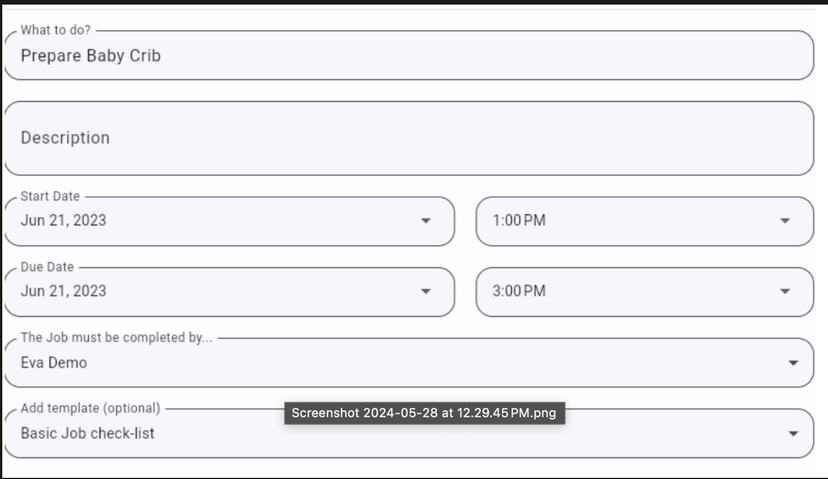
Opcional: Agregar una plantilla preestablecida al Trabajo para indicar la lista de verificación que debe realizarse en el Trabajo.
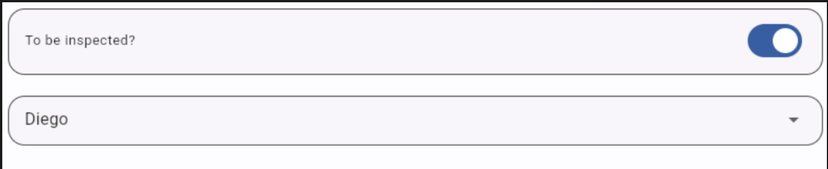
Opcional: asignar un inspector
Guarde el trabajo haciendo clic en "Crear".
Paso a paso
B. Trabajos generales y relacionados con el alquiler
Desde el Calendario de tareas, puede crear trabajos relacionados con un alquiler o trabajos generales (que no están relacionados con el alquiler).
Estos Trabajos NO están relacionados con una Reserva.\
Haga clic en Tareas > Calendario > y, en la parte inferior derecha de su pantalla, verá el botón "+ Trabajo sin reserva".
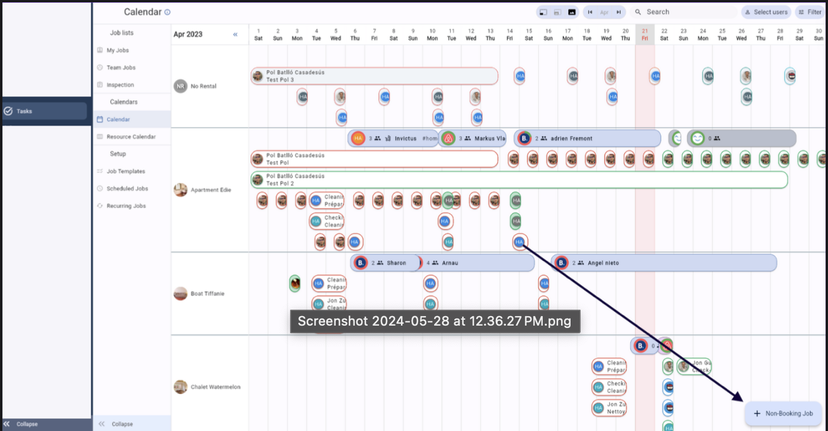
Elige si quieres relacionar el Trabajo con un Alquiler o no.
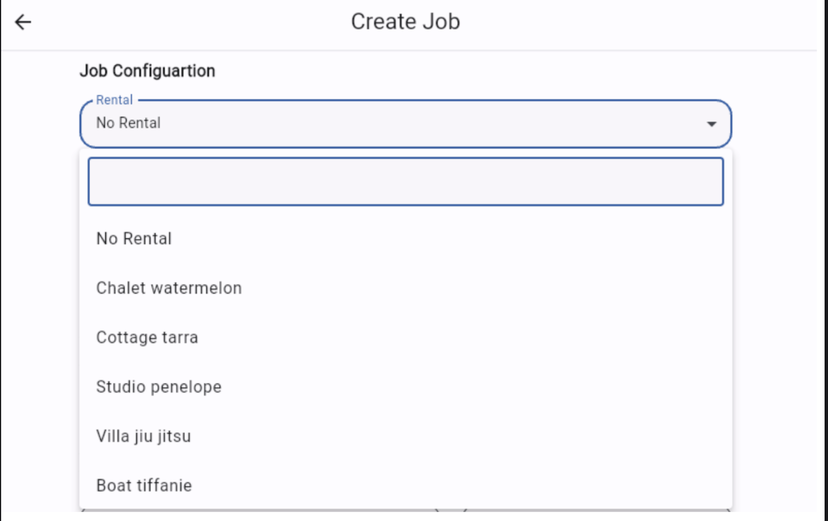
Asígnale un Título + descripción (opcional) + prioridad
Elige el plazo
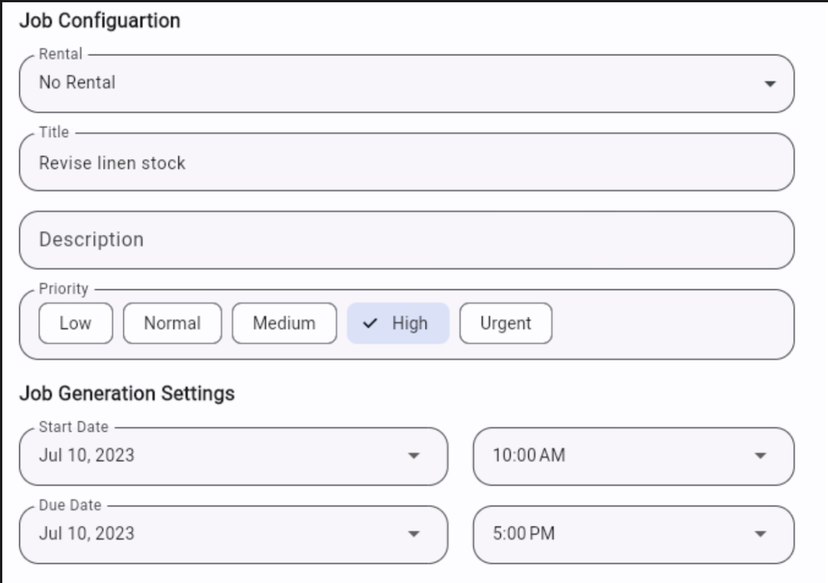
Asigne una plantilla (opcional) para indicar qué tareas deben realizarse para este trabajo. Más información sobre las plantillasaquí.
Asigne el trabajo a un miembro del equipo
Opcional: asignar un inspector
Haga clic en "+ Crear trabajo" para guardarlo.
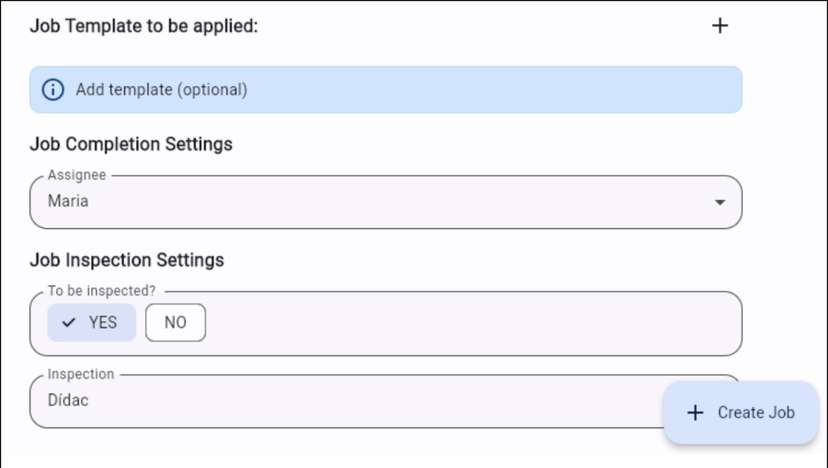
¡Listo, has creado tu trabajo único!
Puede encontrar el Trabajo en la lista de Trabajos Mi/Equipo del Cesionario, así como en el Calendario y Calendario de Recursos en las fechas correspondientes del Trabajo.
Si desea editar el trabajo más adelante, siempre puede hacerlo. Lea cómo hacer esto en el artículo relacionado:
Nota al margen: Los trabajos manuales/únicos solo se pueden modificar MANUALMENTE.
